如何手动修复win10系统电脑
使用Windows10系统电脑的用户,发现电脑出现了一点问题,因此想要手动修复电脑,但是却不知道如何操作,那么小编就来为大家介绍一下吧。
具体如下:
1. 第一步,插入U盘到电脑中,接着点击选择从U盘进行系统启动 U 盘或 Windows PE 引导的方式,然后点击红框中的命令提示符选项。
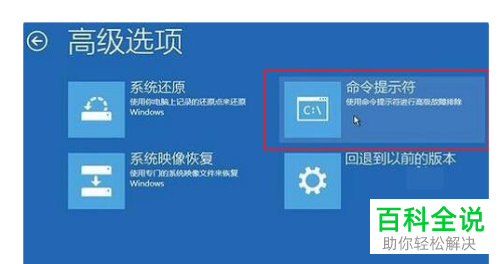
2. 第二步,来到下图所示的命令提示符页面后,输入 bcdedit /enum 命令,接着按回车键执行该命令,如果看到下图所示的页面,说明已经损坏了引导记录。
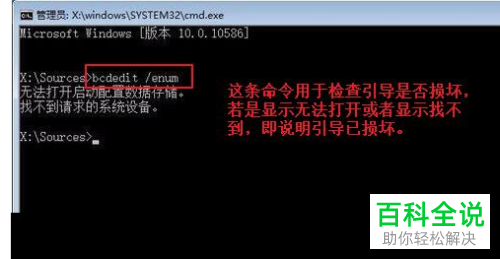
3. 第三步,在下图所示的页面中,输入SFC /SCANNOW,接着按回车键执行该命令,就可以成功搜索到已经安装的系统了。

4. 第四步,我们根据以下命令,来修复 Windows 10 的主引导记录,接着将 BCD 配置文件进行重建:
BOOTREC /SCANOS
BOOTREC /FIXMBR
BOOTREC /FIXBOOT
BOOTREC /REBUILDBCD。

5. 第五步,关闭计算机,接着重新启动计算机,就可以成功进入win10系统了。

以上就是如何手动修复win10系统电脑的方法。
赞 (0)

